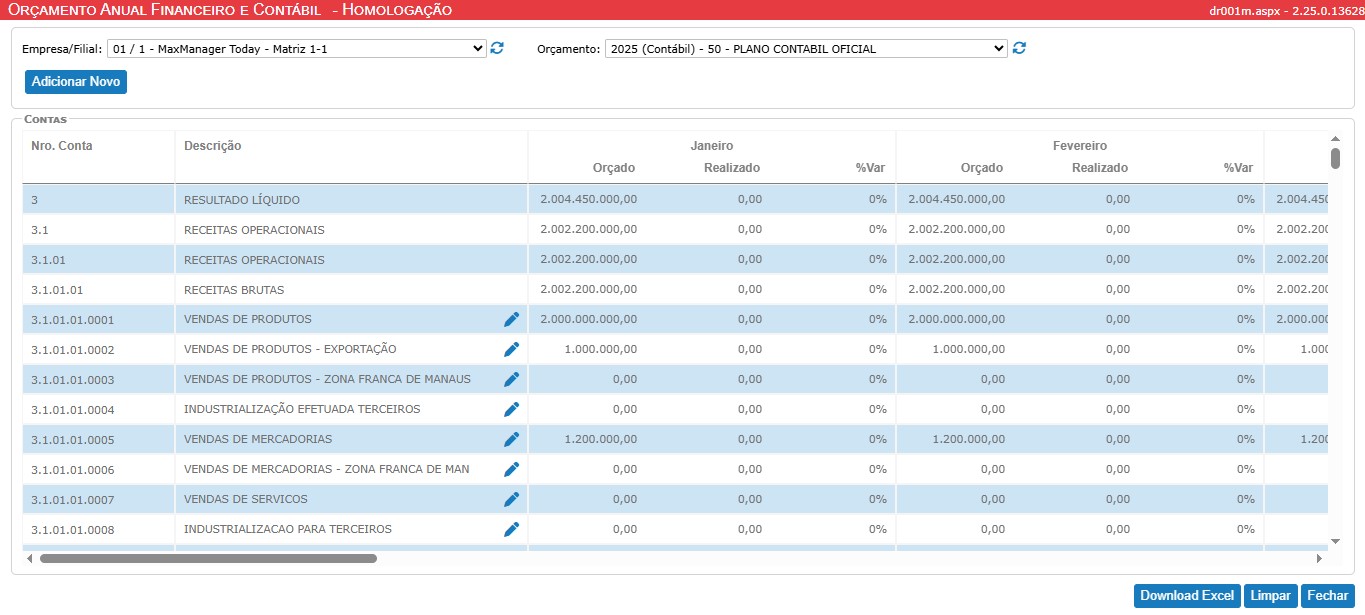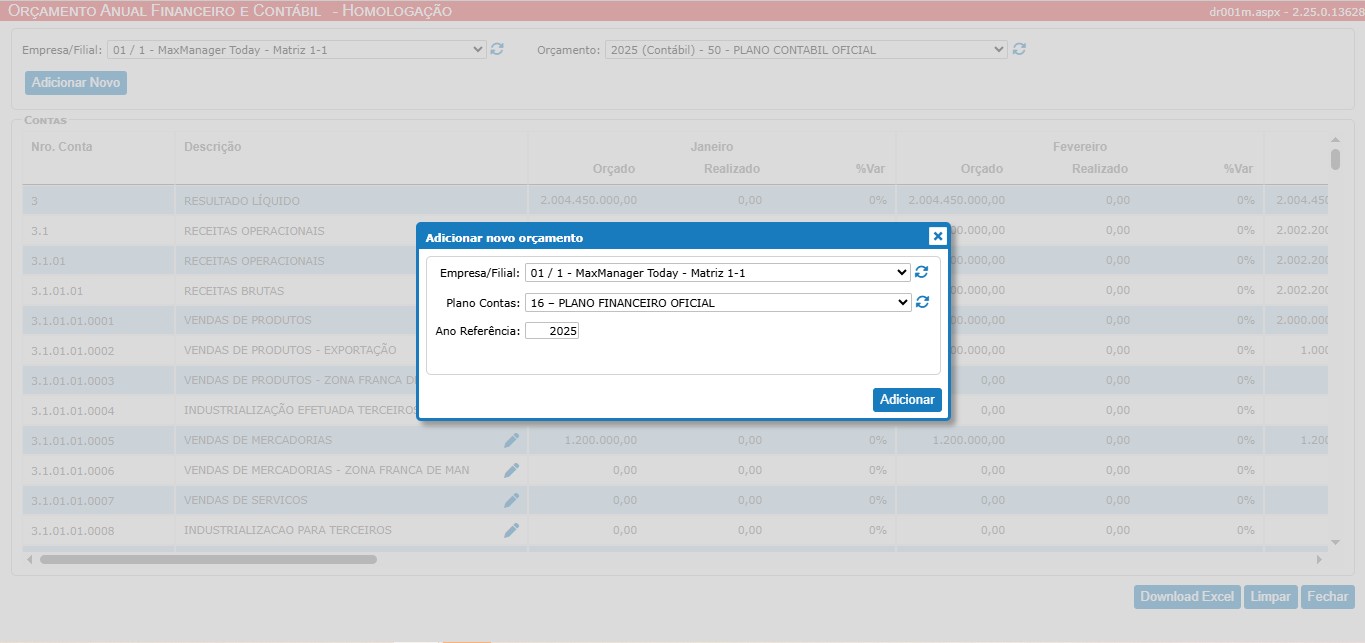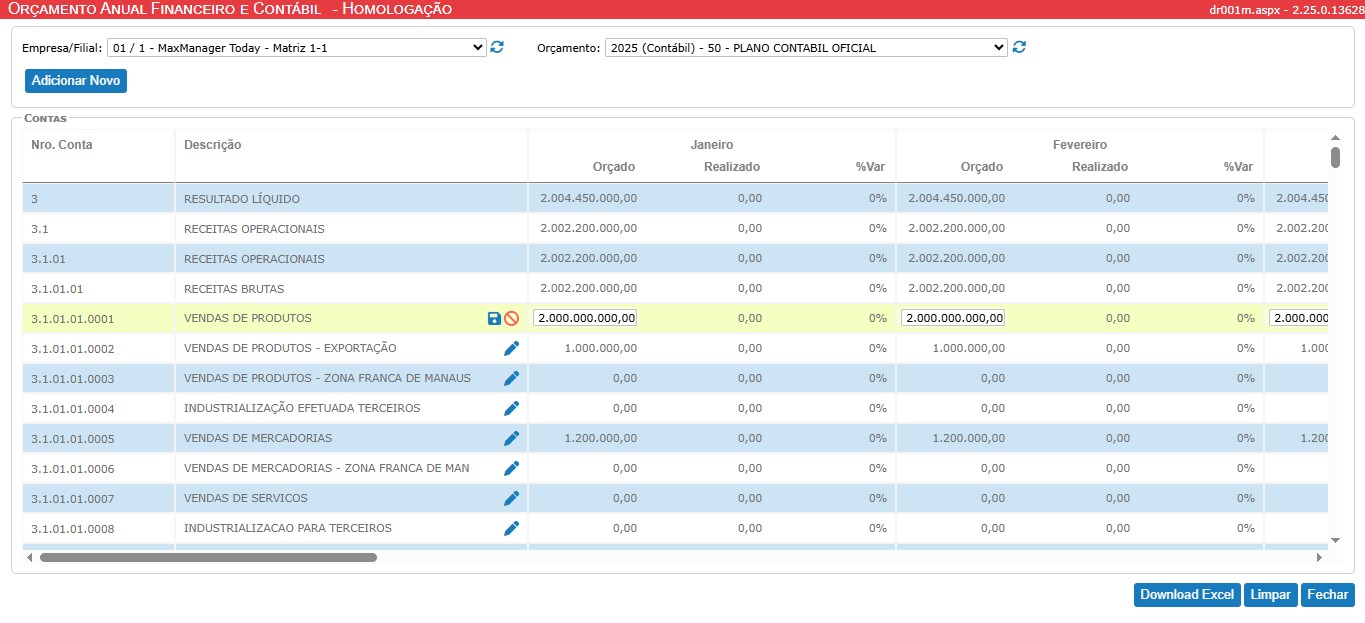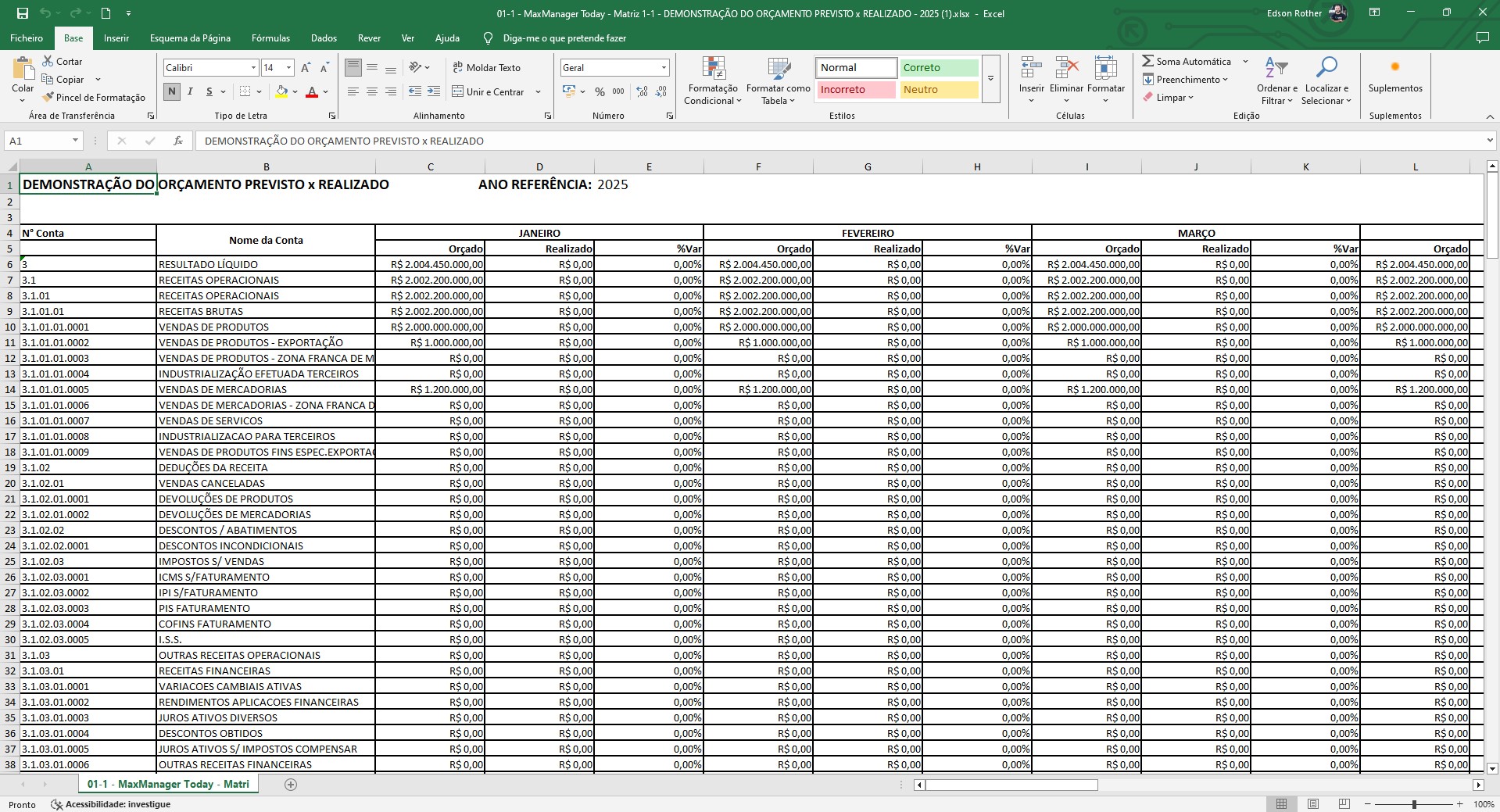1. Introdução
A tela “Orçamento Anual Financeiro e Contábil” foi desenvolvida para auxiliar no planejamento e controle financeiro da sua empresa. Com ela, você poderá:
- Cadastrar os valores orçados para todas as contas de Receita e Despesa do seu plano de contas.
- Visualizar e editar os valores orçados mês a mês.
- Comparar os valores orçados com os valores realizados (funcionalidade em desenvolvimento).
- Gerar relatórios em Excel para análise e tomada de decisão.
Observação: A funcionalidade de Valor Realizado ainda está em desenvolvimento. Por enquanto, você já pode utilizar a tela para cadastrar e gerenciar seus valores orçados.
2. Como Acessar a Tela
- No menu principal, acesse:
Financeira > Demonstração Resultado > Movimentações > Orçamento Anual Financeiro e Contábil.
- A tela será aberta com os campos de Empresa/Filial e Orçamento vazios.
3. Criando um Novo Orçamento
Para criar um novo orçamento, siga os passos abaixo:
Passo 1: Clique em “Adicionar Novo”
- No canto superior esquerdo da tela, clique no botão “Adicionar Novo”.
- Um modal será aberto para que você insira os dados do novo orçamento.
Passo 2: Preencha os Campos do Modal
- Empresa/Filial: Selecione a empresa ou filial para a qual o orçamento será criado.
- Plano de Contas: Selecione o plano de contas (financeiro ou contábil) que será utilizado.
- Ano de Referência: Informe o ano para o qual o orçamento será planejado.
Passo 3: Clique em “Adicionar”
- Após preencher os campos, clique no botão “Adicionar”.
- O sistema criará o orçamento e preencherá a grid com as contas de Receita e Despesa do plano de contas selecionado.
4. Visualizando e Editando Valores Orçados
Após criar o orçamento, a grid será preenchida com as contas de Receita e Despesa. Aqui está como você pode visualizar e editar os valores orçados:
4.1. Estrutura da Grid
- A grid exibe as contas de forma hierárquica, com:
- Contas Sintéticas (Pai): Contas que agrupam outras contas (ex.: “Receita Operacional”).
- Contas Analíticas (Filhas): Contas detalhadas que compõem as contas sintéticas (ex.: “Vendas de Produtos”).
- As colunas Número da Conta e Descrição ficam congeladas à esquerda para facilitar a visualização.
4.2. Editando Valores Orçados
- Para editar os valores orçados de uma conta analítica, clique no ícone de Lápis ao lado da conta.
- As colunas de Valor Orçado para todos os meses serão habilitadas para edição.
- Após editar os valores, clique no ícone de Salvar para confirmar as alterações.
- Observação: As contas sintéticas não podem ser editadas diretamente. Seus valores são atualizados automaticamente com a soma dos valores das contas filhas.
5. Comparando Orçado x Realizado
- A grid exibe três colunas principais para cada mês:
- Valor Orçado: O valor planejado para a conta.
- Valor Realizado: O valor efetivamente alcançado (em desenvolvimento).
- % de Variação: A diferença percentual entre o valor realizado e o valor orçado (em desenvolvimento).
Observação: A funcionalidade de Valor Realizado e % de Variação ainda está em desenvolvimento. Por enquanto, você pode utilizar a tela para cadastrar e gerenciar seus valores orçados.
6. Gerando Relatórios em Excel
Para exportar os dados da tela para uma planilha Excel, siga os passos abaixo:
- Clique no botão “Download Excel” no rodapé da tela.
- O sistema gerará uma planilha com:
- Todas as contas de Receita e Despesa.
- Os valores orçados e realizados para cada mês.
- O Total do Ano para cada conta.
- O % de Variação entre o orçado e o realizado.
7. Próximas Atualizações
Em breve, a tela será atualizada com as seguintes funcionalidades:
- Valor Realizado: Exibição dos valores efetivamente alcançados, com base nos lançamentos financeiros da empresa.
- % de Variação: Cálculo automático da diferença percentual entre o orçado e o realizado.
Estaremos à disposição no Chat On-Line, caso necessite de alguma informação adicional, ou através do endereço no link abaixo para abertura de tickets/tarefas para o Suporte Técnico na Área Help Desk Novo, conforme endereço abaixo:
Entrando Em Nossa Central de Ajuda
Suporte Técnico
Triplos Tecnologia.
+55 (16) 3371-1177
suporte@triplos.com.br
www.triplos.com.br
| O Sistema ERP fácil de usar |
**Antes de imprimir, pense em sua responsabilidade e compromisso com o MEIO AMBIENTE**